Facebook privacy instellingen aanpassen
 Het is verstandig om de privacy instellingen van Facebook te checken. Bijvoorbeeld om te voorkomen dat je onbedoeld privé-gegevens deelt, voor iedereen vindbaar bent, of ongevraagd wordt getagd.
Het is verstandig om de privacy instellingen van Facebook te checken. Bijvoorbeeld om te voorkomen dat je onbedoeld privé-gegevens deelt, voor iedereen vindbaar bent, of ongevraagd wordt getagd.
Op Facebook deel je soms meer dan je denkt
Facebook verzamelt veel persoonlijke gegevens van gebruikers, en deelt ze met de mensen die je zelf kiest. Je kunt instellen welke gegevens je openbaar maakt, deelt met vrienden, of liever privé houdt. Niet iedereen realiseert zich echter dat Facebook - ook als je let op wat je deelt - informatie verzamelt en openbaar maakt.- Likes zijn altijd openbaar.
- Als je bij een evenement gaat of geinteresseerd aanklikt is dit openbaar.
- Reacties op berichten van anderen kunnen openbaar zijn (als iemand zijn profiel niet heeft afgeschermd)
- Foto's die anderen van je plaatsen kunnen openbaar zijn (als iemand zijn profiel niet heeft afgeschermd)
Kijk voor het blokkeren van mensen op sociale media zoals Facebook, WhatsApp en Instagram op: Stop cyberpesten
Algemene privacy instellingen
- Ga naar de Facebook website. Klik rechtsboven op het pijltje > Instellingen. Kies Privacy in het menu.
- In de Facebook app tik je op
 streepjes-icoon > Instellingen > Accountinstellingen > Privacy.
streepjes-icoon > Instellingen > Accountinstellingen > Privacy. - Er opent een venster waarin je kunt regelen wie je berichten kan zien, en wie jou kan benaderen.
- Om je privacy te beschermen is Vrienden een goede keuze bij Wie kan je toekomstige berichten zien.
- Je kunt klikken op Activiteitenlogboek gebruiken om alle berichten te zien waarin je bent getagd.
- Klik op Eerdere berichten beperken als je privacy-instellingen hebt aangepast. Oude berichten worden dan nu ook beter afgeschermd.
- Om vriendschapsverzoeken te ontvangen laat je Wie kan je vriendschapsverzoeken sturen? staan op Iedereen.
- Voor de andere vragen bij contact is Vrienden een goede instelling om je privacy te beschermen.
- Om te voorkomen dat je profiel zichtbaar is in zoekmachine zet je de instelling over zoekmachines op Nee.
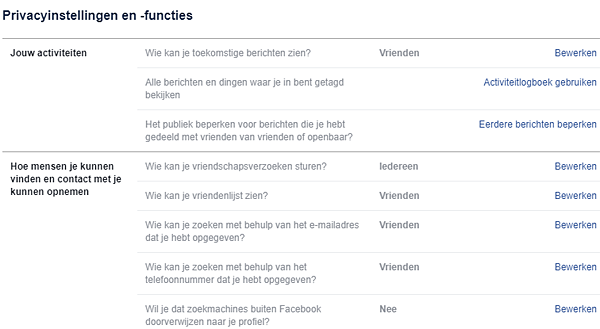
Jouw activiteiten
Hoe mensen je kunnen vinden en contact met je kunnen opnemen
Instellingen voor tijdlijn en taggen aanpassen
- Ga naar de Facebook website. Klik rechtsboven op het pijltje > Instellingen. Kies Tijdlijn en taggen in het menu.
- In de Facebook app tik je op
 streepjes-icoon > Instellingen > Accountinstellingen > Tijdlijn en taggen.
streepjes-icoon > Instellingen > Accountinstellingen > Tijdlijn en taggen. - Tijdlijn
Kies Alleen ik bij Wie kan berichten plaatsen op je tijdlijn? om te voorkomen dat anderen kunnen posten op je profiel. - Zet Bericht naar verhalen delen toestaan? op Uit als je niet wil dat sommige berichten in verhalen kunnen worden opgenomen.
- Wie kan berichten waarin je bent getagd...? bij deze vraag is Vrienden een veilige instelling.
- Wanneer je wordt getagd in een bericht...? door te kiezen voor Alleen ik zorg je ervoor dat een tag niet zichtbaar is voor vrienden die niet bevriend zijn met degene die jou heeft getagd.
- Wil je berichten waarin je bent getagd...? door Aan te kiezen kun je vermijden dat je getagd wordt in foto's die je niet bevallen.
- Tags die mensen aan je berichten toevoegen...? kies Aan om grip tehouden op het taggen van jouw foto's door anderen.
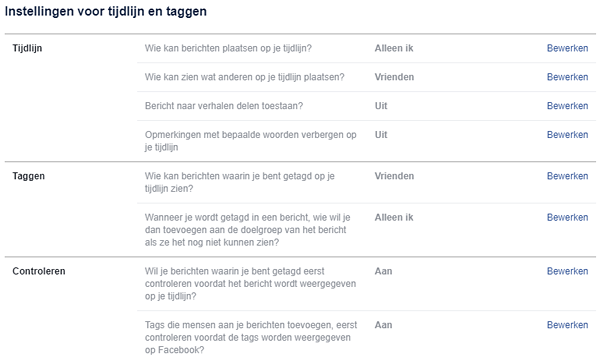
Taggen
Controleren
Instellingen voor apps aanpassen
- Ga naar de Facebook website. Klik rechtsboven op het pijltje > Instellingen. Kies Apps en websites in het menu.
- In de Facebook app tik je op
 streepjes-icoon > Instellingen > Accountinstellingen > Apps.
streepjes-icoon > Instellingen > Accountinstellingen > Apps. - Bovenaan is een overzicht te zien van de websites en apps die gekoppeld zijn aan je Facebook account. Deze bedrijven beschikken daardoor o.a over je naam, foto, geslacht en vriendenlijst.
- Het is aan te raden om deze koppelingen te verwijderen als je ze niet gebruikt. Als je wel gebruik wilt maken van een website, maar niet via Facebook meer wilt inloggen, ga dan naar de website toe en log daar uit. Maak een account aan met je e-mailadres. Je hebt dan toegang zónder Facebook.
- Als je geen gebruik meer maakt van Facebook-logins klik dan bij Apps, websites en plug-ins op Bewerken en druk op Uitschakelen.
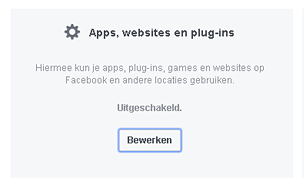
Instellingen voor advertenties aanpassen
- Ga naar de Facebook website. Klik rechtsboven op het pijltje > Instellingen. Kies Advertenties in het menu en klik op Advertentie-instellingen.
- In de Facebook app tik je op
 streepjes-icoon > Instellingen > Accountinstellingen > Advertenties > Advertentie-instellingen.
streepjes-icoon > Instellingen > Accountinstellingen > Advertenties > Advertentie-instellingen. - Advertenties op basis van gegevens van partners en Advertenties op basis van je activiteit ..... Zet deze allebei op Niet toegestaan als je het hinderlijk vindt dat Facebook je - bijvoorbeeld - na het bezoek aan een schoenenwebsite nog wekenlang schoenen laat zien.
- Advertenties die je sociale acties bevatten. Zet deze op Niemand om te voorkomen dat Facebook je likes, reacties, apps en evenementen in advertenties gebruikt. Zelf zie je dit niet, maar je vrienden wel.
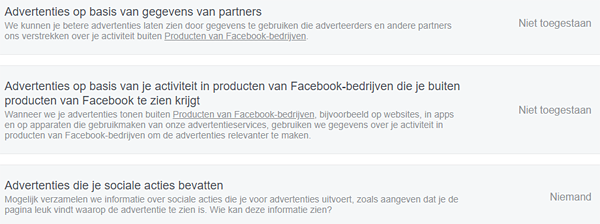

Als je toch bezig bent...
Kijk voor het aanpassen van de privacy instellingen van Windows 10 op: Windows 10 privacyAanpassen van de privacy instellingen van Google: Google privacy
Te veel op je mobiel?
Deze apps helpen je telefoongebruik te verminderen.
Ontgooglen
Tips om informatie over jezelf van Google te verwijderen of te verbeteren.
Wat is een veilig wachtwoord?
De beste tips en websites voor het maken van veilige wachtwoorden.
Facebook video's downloaden
Handleiding voor het opslaan van Facebook video's, zonder download-software.
Selfies maken
Met deze tips kom je gegarandeerd het mooiste op de foto.
Sociale netwerken
Naast Facebook zijn er ook andere sociale media, die zich vaak richten op speciale groepen.
E-mail blokkeren
Lastig gevallen via de mail? Zo blokkeer je de
e-mail van een bepaalde afzender.
Whatsapp voor beginners
Handleiding voor de grootste berichten app
Stappentellers
Slimme apps stimuleren je om meer in beweging te komen.
Tweets inplannen
Door het vooraf instellen van tweets kun je posten op een gunstig tijdstip.
Tweets verwijderen
Spijt van een tweet? Zo verwijder je één tweet, of alle tweets tegelijk.
Spotify playlists
Altijd je favoriete muziek bij de hand én delen met anderen.
Selfies maken
Met deze tips kom je gegarandeerd het mooiste op de foto.
Lange links verkorten
Een URL verkorten? Zo werkt het.
Harde schijf opruimen
Schijfruimte vrijmaken op de PC? Zo ruim je programma's en bestanden op.
Chrome geschiedenis wissen
Zo laat je geen digitale sporen na op de computer.
Volg me niet
Zo schakel je de advertenties uit die je achtervolgen op internet.
Foto's pimpen
Pimp je foto's: de leukste apps voor filters, tekstballonnen, make-up en lollige accessoires.
Meditatie apps
De beste meditatie apps voor rust en ruimte in het hoofd.
Telefoonnummer blokkeren
Last van een opdringerige beller? Er zijn apps om nummers te blokkeren.
Oude telefoon inleveren
Oude telefoon in de la? Stuur hem op naar een goed doel.
Cookies
Websites plaatsen cookies op je computer.
Is dat onveilig?
Gezonde recepten apps
Op dieet? De beste apps en sites voor gezonde recepten.
Documenten beveiligen
Ook losse bestanden kunnen snel achter een wachtwoord worden gezet.
Internetfilters
Hoe houd je kinderen uit de buurt van 18+ websites? Deze software regelt het.
VPN voor beginners
Veilig en anoniem op internet met betaalbare en gratis VPN diensten.
Gratis TV kijken via internet
Het aanbod van live TV en zenders uit Nederland en België wordt steeds groter.

























